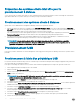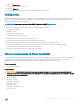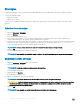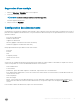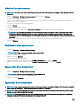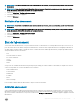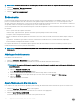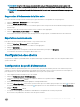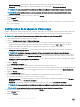Users Guide
• Exécuter maintenant : les modications apportées aux prols d'alimentation sont appliquées immédiatement.
• Exécuter à : les modications apportées aux prols d'alimentation sont placées dans la le d'attente des tâches.
REMARQUE : vous pouvez ouvrir la le d'attente des tâches pour acher la liste des tâches terminées et en attente.
REMARQUE : si vos systèmes clients ne sont pas connectés au réseau, exécutez à nouveau la tâche lorsqu'ils sont à
nouveau connectés.
8
Saisissez un nom pour la tâche que vous exécutez et cliquez sur Suivant.
L'onglet Résumés'ache.
9 Cliquez sur Terminer.
La fenêtre Tâches en le d'attente s'ouvre et la tâche s'exécute immédiatement ou est mise en le d'attente, en fonction de la manière
dont vous l'avez planiée.
Conguration de la séquence d'amorçage
Modiez ou congurez la séquence d'amorçage sur les systèmes clients cibles. Sur les systèmes clients dotés de périphériques d'amorçage
hérités, la fonction Séquence d'amorçage vous permet de modier ponctuellement ou de façon permanente la séquence d'amorçage.
REMARQUE : cette fonction Séquence d'amorçage n'est pas prise en charge en mode d'amorçage UEFI.
1 Lancez l'application Dell Command | Intel vPro Out of Band.
2 Cliquez sur Conguration des clients > Séquence d'amorçage.
3 Le tableau répertorie tous les périphériques d'amorçage possibles. Pour modier la séquence d'amorçage, procédez comme suit :
• Déplacez les périphériques d'amorçage vers le haut ou vers le bas en cliquant sur les èches Haut ou Bas au bas du tableau.
• Désactivez des périphériques d'amorçage en cochant ou en décochant la case en regard de ces périphériques.
4 Sélectionnez une option de conguration :
• Conguration d'amorçage ponctuelle : si vous souhaitez modier la séquence d'amorçage pour un seul cycle de redémarrage.
REMARQUE
: la séquence d'amorçage est modiée de façon permanente si cette option n'est pas sélectionnée.
• Continuer en cas d'erreur : si vous souhaitez que l'exécution de la tâche se poursuive sur les systèmes clients suivants lorsqu'une
erreur survient, sélectionnez l'option Continuer en cas d'erreur. Sinon, l'exécution de la tâche s'arrête au premier système client
rencontrant une erreur.
• Redémarrer le client après l'application des modications : si vous souhaitez redémarrer les systèmes clients après avoir appliqué
les modications.
5 Cliquez sur Suivant.
L'onglet Sélectionner les clients s'ouvre.
6 Recherchez les systèmes clients auxquels appliquer les modications de la séquence d'amorçage.
7
Dans la liste Clients disponibles, sélectionnez les systèmes clients que vous souhaitez gérer, puis cliquez sur le bouton pour déplacer
les systèmes sélectionnés, ou appuyez sur le bouton pour déplacer tous les clients Dell détectés vers la liste Clients sélectionnés.
8 Cliquez sur Suivant.
L'onglet Planier la tâche s'ache.
9 Vous pouvez choisir d'appliquer les modications immédiatement ou de planier leur exécution pour plus tard.
En fonction de votre planication, sélectionnez l'une des options suivantes :
• Exécuter maintenant : les modications apportées à la séquence d'amorçage sont immédiatement appliquées et l'état En cours
d'exécution s'ache dans la le d'attente des tâches.
• Exécuter à : les modications apportées à la séquence d'amorçage sont placées dans la le d'attente des tâches.
REMARQUE
: vous pouvez ouvrir la le d'attente des tâches pour acher la liste des tâches terminées et en attente.
REMARQUE : si vos systèmes clients ne sont pas connectés au réseau, exécutez à nouveau la tâche.
10 Attribuez un nom à la tâche que vous exécutez, puis cliquez sur Suivant.
L'onglet Résumé s'ache.
11 Cliquez sur Terminer.
30
Application Dell Command | Intel vPro Out of Band